Bourse dans Excel 2010 : Importer et actualiser
Cet article présente la méthode pour importer les cours de différentes actions boursières dans le logiciel Excel 2010. Nous allons voir comment actualiser automatiquement ces informations, car il peut-être gênant d’appuyer toutes les deux minutes sur le bouton d’actualisation.
Vous pouvez également suivre la vidéo ci-dessous qui résume entièrement la méthode pour importer les cours de bourse dans Excel 2010.
Dans un premier temps nous devons trouver les codes des cours de bourse que nous souhaitons importer dans Excel. Si vous connaissez déjà cette étape passer directement à l’importation en cliquant ici : importer un cours de bourse
Rechercher le code d’un cours de bourse pour Excel
Pour trouver les codes des cours de bourse des différentes entreprises rendez-vous à l’adresse : https://www.msn.com/fr-fr/finance/
Sur ce portail de MSN cliquez sur le marché vous intéressant, pour la France il s’agit du CAC40. Je recherche le cours de bourse de Google, je vais donc cliquer sur NASDAQ qui est un des marchés des Etats-Unis.
Dans l’onglet « Nom ou code(s) » j’inscris le nom de l’entreprise que je recherche, dans le menu déroulant il faut penser à modifier la valeur, l’entreprise étant aux Etats-Unis je mets « US ».
Dans le résultat on constate que le code du cours de bourse de Google apparaît : « GOOG ».
Importer un cours de bourse dans Excel
Maintenant nous allons importer plusieurs cours de bourse dans Excel, pour cela j’ouvre un nouveau document Excel.
Je vais dans l’onglet « Données » et je clique sur connexion, une nouvelle fenêtre s’ouvre, je clique sur ajouter.
Une nouvelle fenêtre s’ouvre, dans celle-ci plusieurs choix s’offrent à moi, je peux importer des cotations boursières, des indices ou des taux de change. Je sélectionne cotations boursières et clique sur ouvrir.
Je sélectionne ma connexion, puis je clique sur propriétés afin de régler les paramètres de celle-ci.
La partie haute de l’onglet « Utilisation » permet de régler l’actualisation des données, je coche « actualiser toutes les » et inscrit le nombre de minutes souhaitées, pour ma part une minute.
Je coche également l’actualisation des données lors de l’ouverture du fichier. Ainsi, les cours de bourse seront actualisés toutes les minutes et lors de l’ouverture du document.
Je vais désormais dans l’onglet « Définition », puis sur paramètres.
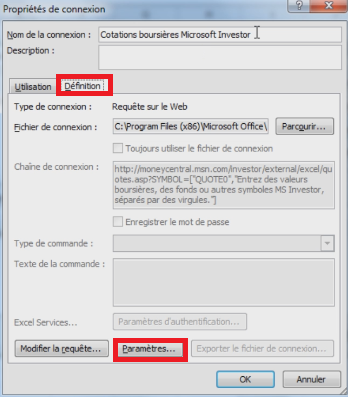 Je coche la case « Utiliser la valeur suivante », et j’inscris les codes des entreprises dont je souhaite suivre le cours de bourse dans Excel. A noter, pour les entreprises du CAC40 vous devez rajouter la notion « FR: » devant le code, par exemple, pour le code de Total qui est « FP » le code complet à indiquer dans Excel est « FR:FP ».
Je coche la case « Utiliser la valeur suivante », et j’inscris les codes des entreprises dont je souhaite suivre le cours de bourse dans Excel. A noter, pour les entreprises du CAC40 vous devez rajouter la notion « FR: » devant le code, par exemple, pour le code de Total qui est « FP » le code complet à indiquer dans Excel est « FR:FP ».
Nous sommes prêts à importer nos cours de bourse, sélectionnez une cellule et cliquez sur « Connexion existante ». La connexion que vous avez créée précédemment doit apparaître. Il suffit de la sélectionner et de cliquer sur « ouvrir »
Nous avons désormais nos cours de bourse dans Excel, ceux-ci s’actualiseront toutes les minutes.

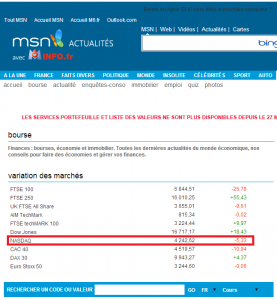
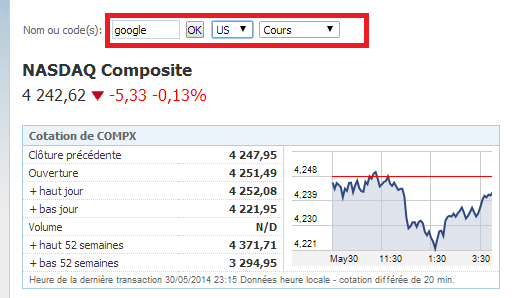
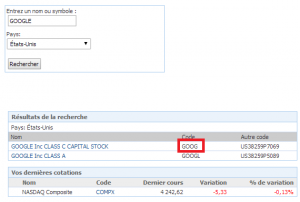
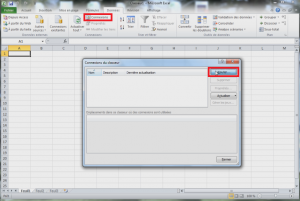
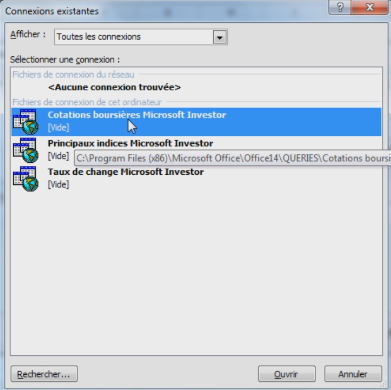
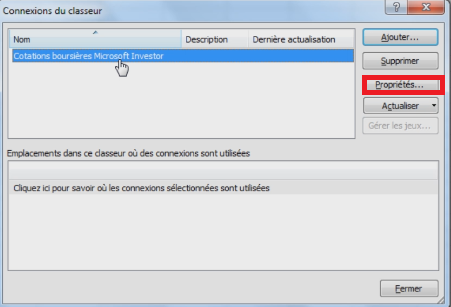
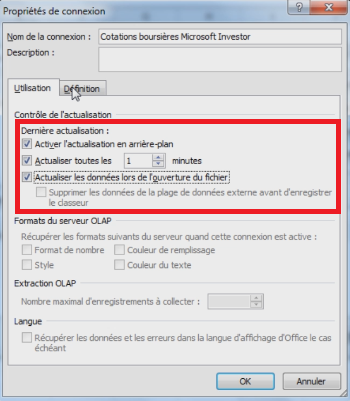
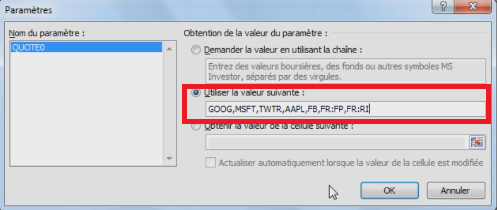
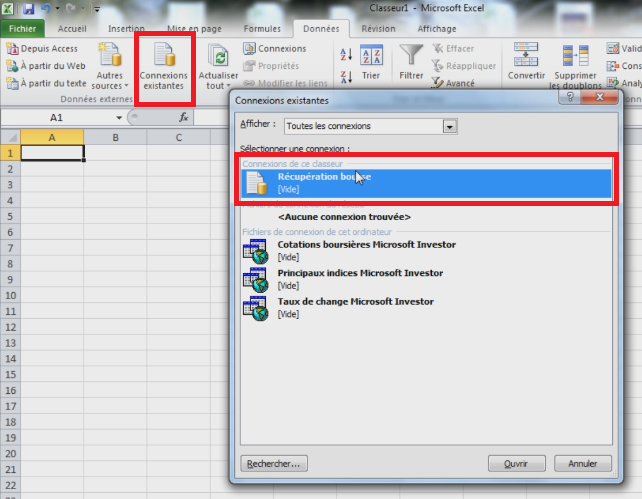
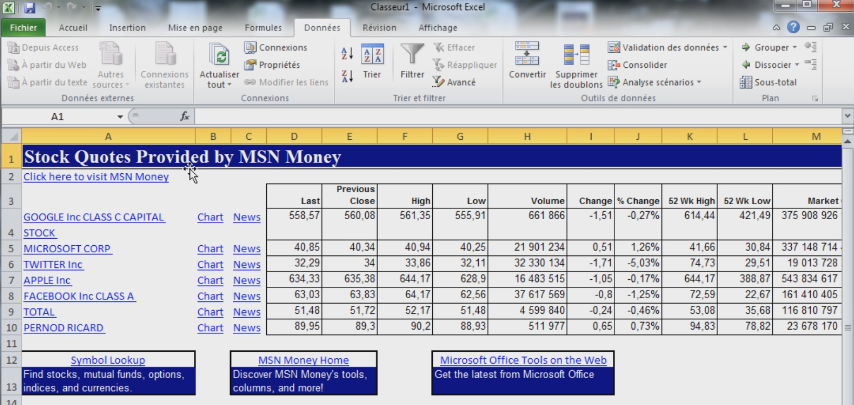
18 Commentaires
Bonjour,
J’ai suivi votre procédure à la lettre et ça ne marche pas.
Est-ce normal ?
Merci.
çà ne marche pas
j’ai toute la page remplie de codes divers et variés mais pas les actions mise dans « utiliser la valeur suivante »
j’ai suivi à la lettre ta démonstration par 3 fois
impossible d’avoir le cours des actions
Visiblement, Microsoft à changer la méthode pour se connecter, il faut un compte.
Bonjour,
Pour moi, ça a très bien fonctionné, sans compte Microsoft, mais en mettant les codes complets. Par ex. FR0000284689 pour Comgest Monde C.
Merci pour ce retour 😉
Bonjour,
Chez moi ça marche sur excell 2010 en revanche j’ai l’impression que je ne peux pas prendre beaucoup de valeur.
Déjà la case trouver la valeur suivante ne permet pas d’écrire un nombre important de valeurs mais même quand je fais sur plusieurs pages il y a des moments rares où ça marche mais sinon seulement 1 ou deux valeurs sont affichées.
Savez vous comment faire pour afficher les 40 du CAC?
Je vous remercie,
Quentin
bonjour,
j’essaie depuis plusieurs heures d’intégrer dans les paramètres le code Daimler AG. lorsque je saisis le code DAI ou DE0007100000 je n’obtiens pas la cote de Franckfort mais une cotation OTC.
Quelqu’un peut m’aider ?
bonjour,
Comment importer des cours de bourse sur 5 ans par exemple et les actualiser en même temps?
merci
Bonjour,
tout marche très bien sauf j’ ai des soucis avec VEOLIA et surtout Suez environnement
pour Veolia je ne met pas « FR: » je met ,VIE, tout court et ça marche !
Par contre pour suez (SEV) ça ne marche pas : ni avec FR: ni seul : quand je met SEV sans FR:
il va me chercher SEVCON INC dont le code est aussi SEV mais au Nasdaq
Si on cherche suez à la main il trouve bien mais pas à travers la connexion.
Merci de vos lumières svp
X BIDARD
Bonjour,
maintenant à chaque rafraichissement (1/mn) je n’ ai jamais les mêmes valeurs extraites : j’ ai demandé 22 valeurs. Quelquefois il en manque une, quelquefois il en manque plusieurs. Bref la source n’ est pas fiable.
SEV sort bien quelquefois (voir mess précédent) mais jamais je ne réussis à avoir les 22.
Si vous voyez quelque chose faites-moi signe !
Merci !
Bonjour,
En suivant vos consignes, cela a fonctionné soit une dizaine de cotations sur le marché français.
Donc Merci pour cette info et pour tout le reste du site.
Merci à vous
Bonjour,
dans la fenêtre propriété de connexion,
dans l’onglet « définition », la case paramètre est grisé et je ne peu la sélectionner.
Pouvez vous ne dire pourquoi et quel est la méthode pour y accéder.
en vous remerciant.
Nicolas
Dans la fenêtre « Connexions existantes » je n’ai rien, comment faire ??? merci
Bonjour,
Cela fonctionnait parfaitement jusqu’à récemment
Il semble que MSN ait changé qque chose
Voici le nouveau message que j’ai en mettant à jour la connexion :
« We are improving the way that stock quotes are delivered to MSN Money users. Unfortunately, this means we are no longer able to provide financial market information to you in this format. »
Si vous avez une solution ??
Bonjour et merci pour ce site fort intéressant :))
Merci à vous pour votre retour 😉
bonjour à tous.
j’ai le meme probleme que Siegfriedt.
lorsque je vais dans » connexions » puis ajouter, il arrive bien dans » connexions existantes » mail il n’y a rien dans ce fichier.
comment faites vous
merci